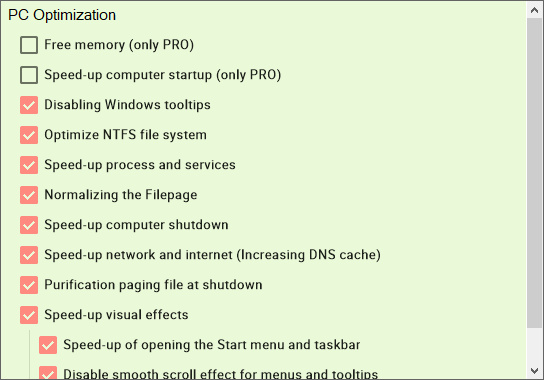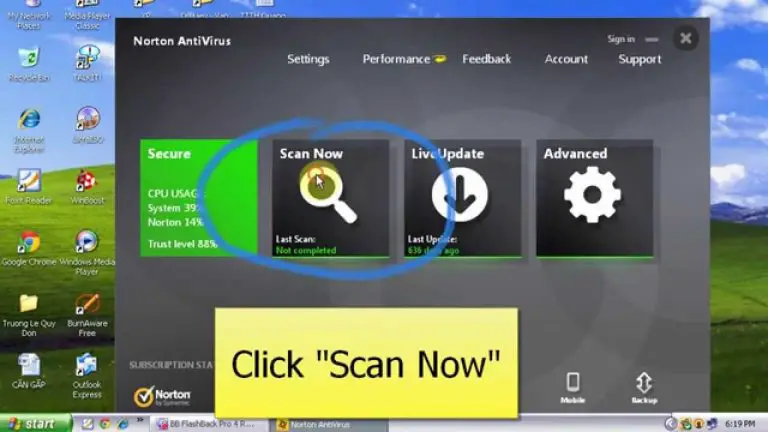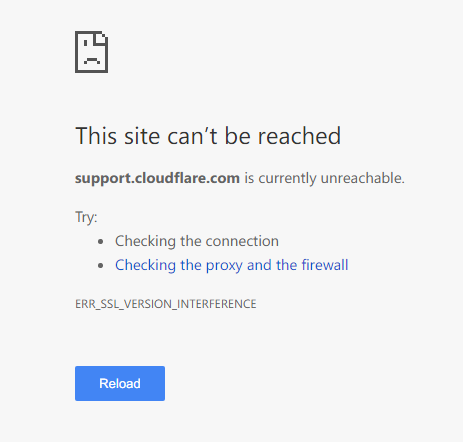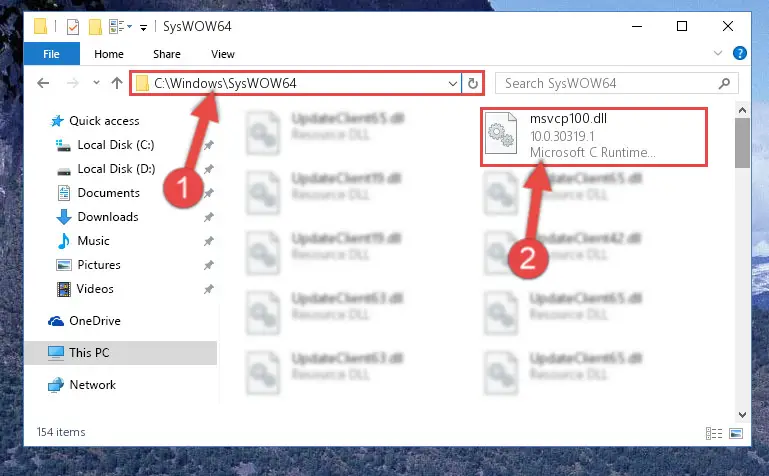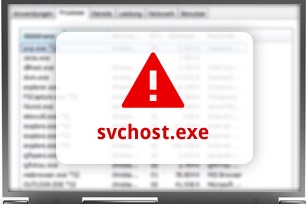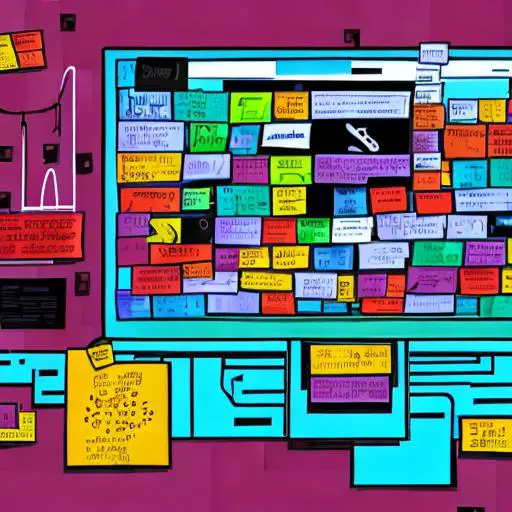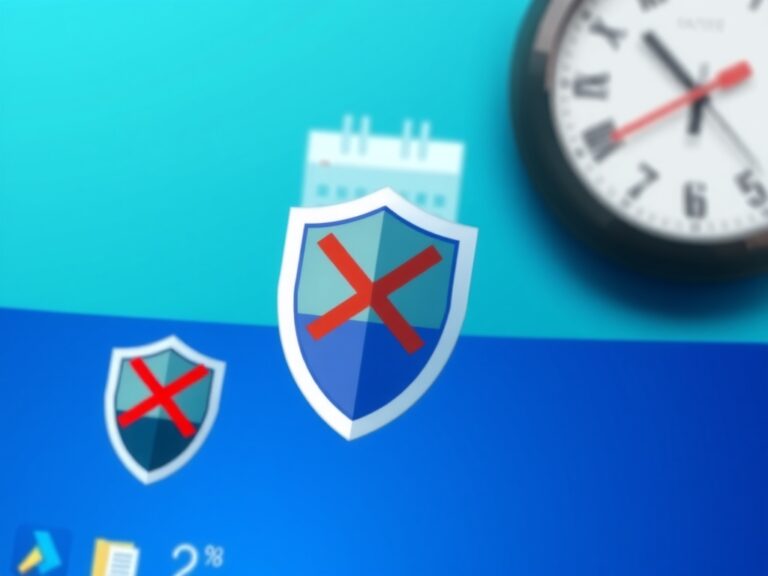使用 Black Bird Cleaner 清理和提高 Windows PC 性能
使用 Black Bird Cleaner 清理和提升 Windows PC 性能的方法 – Black Bird Cleaner 是一個第三方的應用程序,允許您刪除臨時文件、釋放硬盤空間並加快系統速度。
一種這樣的第三方軟件是 Black Bird Cleaner,它不僅可以清潔,還可以提高 Windows PC 的性能。該軟件專為控制 Windows 10 計算機的健康和安全功能而設計。此應用程序有助於以簡單的方式採取所有保護和隱私措施。它帶有多種工具,您可以使用這些工具從硬盤驅動器中刪除無用數據、禁用冗餘功能等。因此,要使用 Black Bird Cleaner 清潔和提高 Windows PC 性能,請繼續閱讀本指南。
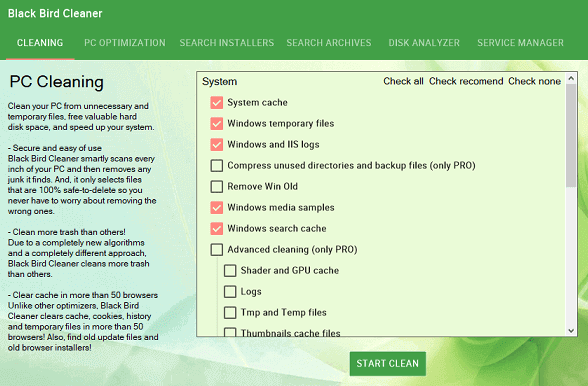
下載 Black Bird Cleaner
步驟 1 –訪問此頁面,在您的 PC 上 獲取軟件 Black Bird Cleaner。
步驟 2 –現在按照計算機屏幕上的指導完成使用Black Bird Cleaner的安裝過程。
系統要求
Black Bird Cleaner 適用於所有版本的 Microsoft Windows,從 Windows 7 到 Windows 10。它保留 1MB 硬盤空間,並且不會安裝在任何系統組件中。
如何使用 Black Bird Cleaner
軟件Black Bird Cleaner 包含許多功能,可幫助用戶清潔和提高 Windows PC 性能。它的界麵包括幾個選項卡——清理、PC 優化、搜索安裝程序、搜索檔案、磁盤分析器和服務管理器。
打掃
顧名思義,清理選項卡會刪除緩存、文件、瀏覽器等。就像其他清潔應用程序一樣,它允許選擇清潔和不清潔的內容。它還具有檢查推薦功能 ,僅檢查安全的選項並提供一些保護。
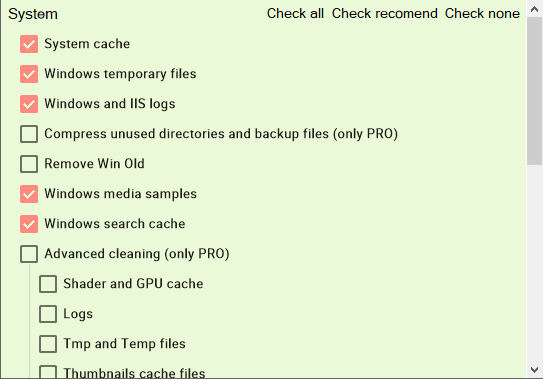
電腦優化
PC 優化功能 顯示了一些基本的調整,如優化視覺效果、加快互聯網速度、加快啟動和關閉速度等等。儘管這些選項卡似乎有很多功能,但它們都是非常基本的功能。
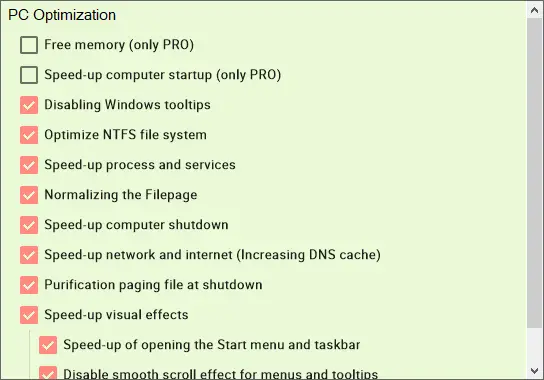
搜索安裝程序和搜索檔案
此搜索安裝程序選項卡開始搜索大型程序安裝程序。您單擊此選項卡的那一刻,它就會開始不斷地工作。但奇怪的是,它給出了一個非常大的文件列表。在刪除這些安裝程序之前請務必小心,因為這些文件夾對於更新和修復應用程序非常重要。所以刪除一些重要的東西可能會損壞操作。
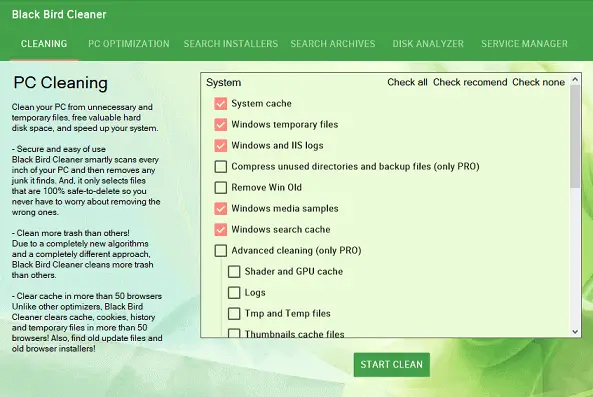
搜索檔案 也像 搜索安裝程序一樣工作,搜索 zip 文件,並且比搜索安裝程序更安全。
磁盤分析器
磁盤分析器搜索並顯示系統中所有類型的大文件。右擊刪除不需要的項目。在資源管理器中查找文件夾以進行更多檢查。
服務經理
服務管理器包含一個刪除任何不需要的服務的按鈕。但同樣,這個過程涉及很多風險,因為刪除錯誤的服務可能導致系統崩潰,無法正常啟動。
結束語
因此,如果擔心系統的健康和性能,請下載此 Black Bird Cleaner, 因為它可以解決您的問題。 Black Bird Cleaner 是一個輕量級的實用工具,因此不會佔用您太多的磁盤空間。